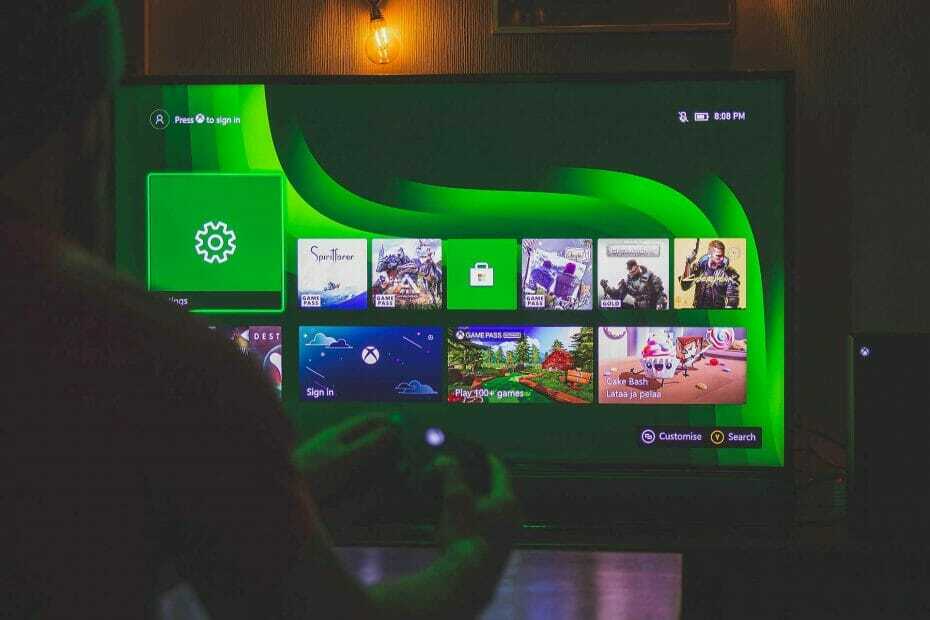Restaurer votre dossier de documents à ses paramètres par défaut
- Social Club est une plateforme de jeu comme Steam qui vous permet de jouer à des jeux en ligne et de socialiser avec d'autres joueurs.
- Parfois, il peut échouer à lancer des jeux ou tout autre service, surtout si les dossiers d'origine ont été falsifiés.
- Si tel est le cas, vous pouvez désactiver votre VPN et votre proxy, mais si cela ne fonctionne pas, vous devrez réinstaller l'application.

Maintenez une expérience de jeu sans erreur en 3 étapes faciles :
- Téléchargez et installez Fortect.
- Lancez l'application pour démarrer le processus de numérisation.
- Clique le Commencer la réparation bouton pour résoudre tous les problèmes affectant les performances de votre ordinateur.
- Fortect a été téléchargé par 0 lecteurs ce mois-ci.
Si vous êtes un joueur, vous devez connaître le Social Club Plateforme de jeu qui vous garantit une expérience inégalée lorsque vous jouez à vos jeux préférés. Ce plaisir peut cependant être de courte durée car vous pouvez rencontrer une erreur en disant le club social n'a pas pu se charger en raison d'une installation incomplète.
Bien que ce ne soit pas une expérience inhabituelle, cela ne la rend pas moins frustrante. Vous pouvez vous attendre à de tels problèmes avec la plupart des plates-formes de jeu, car parfois Steam ne parvient pas à lancer les jeux aussi. Si vous êtes dans un correctif similaire, vous trouverez cet article extrêmement utile pour naviguer dans le code d'erreur 1002.
Que signifie le code d'erreur 1002 ?
Le code d'erreur 1002 du Social Club apparaît souvent lorsque vous essayez de lancer le jeu. Au lieu de l'ouverture du jeu, vous recevrez un message vous invitant à quitter le jeu et à réinstaller l'application Social Club. Voici quelques raisons possibles pour lesquelles cela se produit :
- Logiciel antivirus – Logiciel antivirus pourrait bloquer l'exécution du lanceur Social Club.
- Serveur proxy – Votre ordinateur utilise peut-être un serveur proxy pour se connecter à Internet au lieu de se connecter directement avec une adresse IP. Cela peut causer erreurs de proxy et limiter l'accès à certains sites Web.
- Mauvaise installation – Il est possible que vous n'ayez pas installé la bonne version du jeu.
- Application en conflit – Une autre application peut vous empêcher de lancer vos jeux.
- Jeu obsolète – Si votre jeu n'est pas compatible avec la dernière version du Social Club, alors le Social Club ne vous permettra pas de lancer votre jeu.
- Vous utilisez un VPN – Un VPN est utilisé pour crypter votre trafic Internet et cacher votre adresse IP aux regards indiscrets. Cependant, avec cette couche de sécurité supplémentaire, certains jeux bloqueront les utilisateurs qui utilisent ces services.
- Emplacement de dossier incorrect - Si vous avez lancé le jeu à partir d'un autre emplacement que son dossier d'origine, vous pouvez rencontrer le code d'erreur 1002 du Social Club.
- Fichiers manquants – Lorsque vous lancez un jeu, il doit accéder aux fichiers du jeu pour s'ouvrir. Si quelques les fichiers manquent dans le dossier, le jeu ne s'ouvre pas.
Comment corriger l'erreur 1002 sur le Social Club ?
Voici quelques solutions de contournement qui peuvent aider à éliminer le code d'erreur 1002 du Social Club :
- Assurez-vous d'utiliser une version mise à jour de votre jeu et du Social Club.
- Vérifiez si votre feuunll bloque la connexion entre votre ordinateur et le site Web du Social Club.
- Assurez-vous d'avoir suffisamment de RAM disponible pour votre système d'exploitation.
- Si vous utilisez des extensions ou des plugins, essayez de les désactiver et vérifiez si cela vous aide.
- Essayez d'utiliser un autre navigateur, tel que Opère.
- Désinstallez toutes les applications récemment ajoutées qui peuvent être à l'origine de conflits.
1. Restaurer le dossier Documents par défaut
- Frappez le les fenêtres + E clés pour ouvrir Explorateur de fichiers.
- Localisez le Documents dossier, faites un clic droit dessus et sélectionnez Propriétés.

- Naviguez vers le Emplacement onglet et cliquez sur Restaurer par défaut.

- Cliquez ensuite sur Appliquer et D'ACCORD pour enregistrer les modifications.

2. Supprimer le VPN
- appuie sur le les fenêtres touche et sélectionnez Paramètres.

- Ensuite, sélectionnez Réseau & internet et cliquez sur VPN dans le menu de droite.

- Sélectionnez la connexion VPN que vous souhaitez désactiver, cliquez sur le menu déroulant et sélectionnez Retirer.
- RiotGamesApi.dll n'a pas été trouvé: 4 façons de le réparer
- Correction d'une erreur DirectDraw lors de la lecture de jeux hérités
- Voici comment réparer le code d'erreur Steam E20 en 2 minutes
- Correction: l'opération a été annulée par l'utilisateur (0x4C7)
- Code d'erreur Steam E8: qu'est-ce que cela signifie et comment y remédier
3. Désactiver le serveur proxy
- appuie sur le Le menu Démarrer icône et sélectionnez Paramètres.

- Cliquer sur Réseau & internet dans le volet de gauche, puis faites défiler vers le bas et cliquez sur Procuration sur le volet de droite.

- Sélectionner Modifier près de Utiliser un serveur proxy option dans la configuration manuelle du proxy section.

- Ensuite, désactivez Utiliser un serveur proxy et cliquez sur Sauvegarder.

4. Autoriser l'application via le pare-feu
- Frappez le Le menu Démarrer icône, tapez Sécurité Windows dans la barre de recherche, puis cliquez sur Ouvrir.

- Cliquer sur Pare-feu et protection réseau.

- Sélectionner Autoriser une application via le pare-feu.

- Dans le menu déroulant, cochez Club social des jeux Rockstar et Lanceur de jeux Rockstar, puis clique D'ACCORD pour enregistrer les modifications.

5. Réinstallez le lanceur de jeux Rockstar
- Frappez le les fenêtres type de clé Panneau de commande dans la barre de recherche, puis cliquez sur Ouvrir.

- Sélectionner Désinstaller un programme sous Programmes.

- Localisez le Lanceur de jeux Rockstar et Club social des jeux Rockstar, puis clique Désinstaller pour chaque.

- Frappez le les fenêtres + E clés pour ouvrir Explorateur de fichiers.
- Localisez les emplacements de dossier suivants et supprimez-les. Alternativement, vous pouvez également supprimer les restes de logiciels à l'aide d'un logiciel spécial:
C\Utilisateurs\[NOM D'UTILISATEUR]\Documents\Rockstar Games\Social ClubC:\Users\[USERNAME]\Documents\Rockstar Games\LauncherC:\Program Files\Rockstar Games\LanceurC:\Program Files\Rockstar Games\Social ClubC:\Program Files (x86)\Rockstar Games\Social Club - Lancez votre navigateur préféré et télécharger le lanceur de jeux Rockstar.

- Suivez les instructions à l'écran pour procéder à l'installation, puis essayez de relancer vos jeux et voyez si le problème persiste.
Outre les erreurs, nous partageons également des conseils pour tirer le meilleur parti de vos jeux. Par exemple, nous avons une liste des meilleurs paramètres graphiques pour vous aider à éviter les jeux saccadés. Vous pouvez également être intéressé par la façon de boostez vos FPS et faites passer votre jeu au niveau supérieur.
Si vous avez des idées à ce sujet, n'hésitez pas à nous laisser un commentaire ci-dessous.
Vous rencontrez toujours des problèmes ?
SPONSORISÉ
Si les suggestions ci-dessus n'ont pas résolu votre problème, votre ordinateur peut rencontrer des problèmes Windows plus graves. Nous vous suggérons de choisir une solution tout-en-un comme Fortifier pour résoudre efficacement les problèmes. Après l'installation, cliquez simplement sur le Afficher et corriger bouton puis appuyez sur Lancer la réparation.